 |
| Cara Mengunduh (Download) Sertifikat Vaksinasi Covid-19 |
Alhamdulillah, akhirnya aku telah mendapat suntikan vaksin kedua (dosis lengkap) sebagai salah satu bentuk ikhtiar dalam menghadapi pandemi Covid-19 yang sedang melanda dunia ini, serta tak lupa juga memohon kepada Allah SWT agar pandemi ini segera diakhiri dan cepat diangkat dari dunia ini. Aamiin.
Sebagai bukti kita telah melakukan proses vaksinasi Covid-19, kita akan mendapatkan sertifikat vaksin (pertama dan kedua) sesuai dengan jumlah dosis vaksin yang telah kita terima. Sertifikat vaksinasi Covid-19 belakangan ini kerap dijadikan salah satu syarat untuk melakukan perjalanan jarak jauh (keluar daerah), bahkan di daerah dengan kasus penyebaran yang terbilang cukup parah, sertifikat vaksin merupakan salah satu tiket untuk bisa memasuki ke tempat keramaian umum, seperti pusat perbelanjaan (pasar dan mall).
Pada tulisan kali ini aku akan menjelaskan tentang cara download atau mengunduh sertifikat vaksin melalui smartphone. Oh iya, pada contoh kasus kali ini aku asumsikan anda telah membuat dan memiliki akun di laman situs PeduliLindungi. Oke deh, ayo kita mulai acara main unduh-mengunduhnya, hehehehe.
- Buka aplikasi mesin pencari (browser) pada smartphone anda. Lalu ketik kata kunci 'pedulilindingi' (A). Kemudian akan muncul hasil pencarian berdasarkan kata kunci tersebut, lalu tap pada pilihan yang mengarah ke situs pedulilindungi.id (lihat panah B).

langkah 1 - Kemudian tap ikon Menu yang terletak di sekitar kanan-atas laman (lihat tanda panah). Atau bisa juga dengan cara tap pada tautan tulisan Cek sertifikat Anda di sini (lihat tanda panah).

langkah 2 - Kemudian tap pada pilihan menu Login / Register (lihat tanda panah).

langkah 3 - Lalu tap Login Sekarang (lihat tanda panah).

langkah 4 - Kemudian tap pilihan Nomor Telepon (lihat panah A), lalu ketik nomor handphone anda (B). Kemudian tap MASUK (lihat panah C).
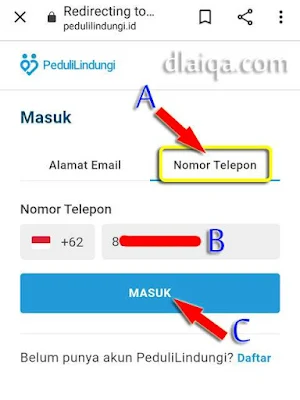
langkah 5 - Kemudian anda akan menerima SMS dari PEDULICOVID yang berisi kode OTP (One Time Password). Buka SMS tersebut, lalu ingat atau catat kode tersebut untuk proses verifikasi pada tahap selanjutnya. Pada contoh kasus kali ini kode OTP adalah 229084 (lihat tanda panah).

langkah 6 - Kemudian masukkan kode OTP (6 digit angka) tersebut untuk melakukan verifikasi. Setelah itu tap VERIFIKASI (lihat tanda panah).

langkah 7 - Kemudian akan muncul formulir yang harus diisi. Isilah sesuai dengan data diri dan rekam jejak proses vaksinasi yang telah anda ikuti.
Kolom A = Isi dengan Nama Lengkap anda
Kolom B = Isi sesuai dengan NIK anda
Kolom C = Pilih sesuai dengan Tanggal Lahir anda
Kolom D = Pilih sesuai dengan Tanggal Vaksin terakhir dilakukan
Kolom E = Pilih sesuai dengan Jenis Vaksin yang anda terima
F = Beri tanda contreng pada Saya bukan robot
Jika data telah diisi dengan lengkap dan benar, lalu tap PERIKSA (lihat tanda panah).
langkah 8a 
langkah 8b 
pilihan jenis vaksin - Kemudian catatan sertifikat vaksinasi anda akan muncul. Jumlah sertifikat yang muncul sesuai dengan jumlah dosis vaksin yang telah anda terima. Untuk melihat sertifikat tersebut, tap pada salah satu pilihan sertifikat yang muncul tersebut. Oke, kita mulai dengan tap sertifikat vaksin pertama (lihat tanda panah).

langkah 9 - Kemudian sertifikat akan terbuka. Nah, untuk menyimpan sertifikat tersebut ke dalam media penyimpanan pada smartphone anda, tap Unduh Sertifikat (lihat tanda panah).

langkah 10 - Setelah berhasil mengunduh (download) sertifikat vaksin pertama, lakukan dengan cara yang sama untuk mengunduh dan menyimpan sertifikat vaksin kedua (lihat tanda panah).

langkah 11 - Setelah berhasil mengunduh dan menyimpan kedua sertifikat tersebut, sekarang saatnya keluar (logout) dari laman situs PeduliLindungi. Caranya dengan tap ikon Menu yang terletak pada kanan-atas laman (lihat tanda panah).

langkah 12 - Lalu tap pilihan Keluar dari Akun (lihat tanda panah). Selesai deh. ^,^

langkah 13
Setelah file Sertifikat Vaksinasi Covid-19 tersimpan pada smartphone anda artinya sekarang anda bisa bergerak lebih bebas di ruang publik karena sertifikat vaksin menjadi salah satu syarat untuk bepergian atau melakukan perjalanan dan masuk ke suatu tempat tertentu. Jadi ketika anda diminta untuk memperlihatkan sertifikat vaksin sebagai bukti anda telah di-vaksin, anda cukup membuka file Sertifikat Vaksinasi Covid-19 pada smartphone anda dan memperlihatkannya kepada petugas terkait.
Berikut caranya.
- Buka Galeri pada smartphone anda (lihat tanda panah).
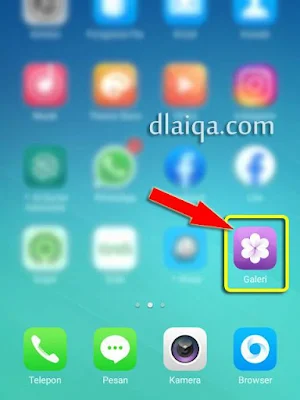
langkah 1 - Kemudian buka folder Download (lihat tanda panah).

langkah 2 - Kemudian pilih salah satu file gambar sertifikat yang ingin dibuka (lihat tanda panah).

langkah 3 - Kemudian file gambar sertifikat yang dipilih akan terbuka. Nah, perlihatkan gambar ini kepada petugas terkait.

langkah 4
Oh iya, pada contoh kasus kali ini aku menggunakan smartphone Oppo A37 di mana file sertifikat tersimpan pada folder Gambar (Images)\Download. Hmm, mungkin letak file hasil unduhan (download) akan berbeda pada smartphone lainnya, jadi sesuaikan dengan struktur arsip file pada smartphone anda.
Oke deh, semoga bermanfaat. ^,^
Artikel terkait:
Tidak ada komentar:
Posting Komentar